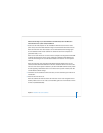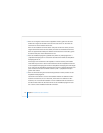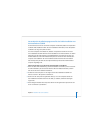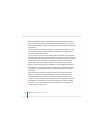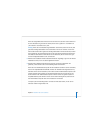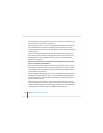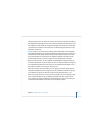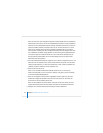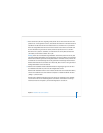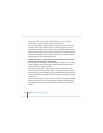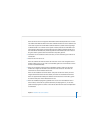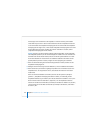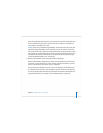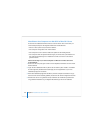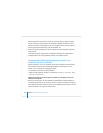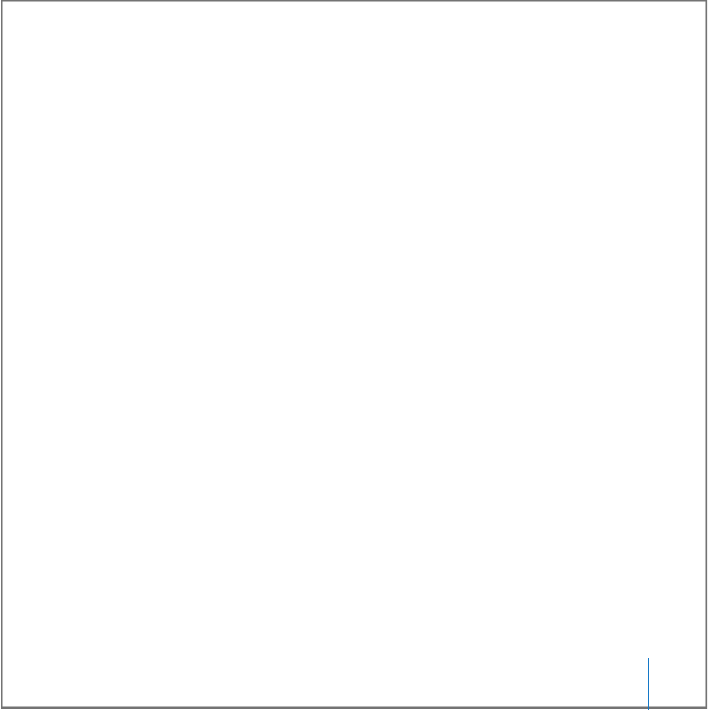
Kapitel 3 Installieren der Server-Software 83
7 Wenn der Bereich „Volumes“ angezeigt wird, wählen Sie ein Zielvolume oder eine Ziel-
partition aus und vergewissern Sie sich, dass dieses bzw. diese den erwarteten Zustand
hat. Wählen Sie das Volume bzw. die Partition dann aus und klicken Sie in „Fortfahren“.
Wenn das ausgewählte Volume Mac OS X Server Version 10.3.9 oder 10.2.8 enthält und
Sie eine Aktualisierung vornehmen wollen, wählen Sie „Nicht löschen“ aus. Andern-
falls können Sie „Löschen“ auswählen, um das Volume im Format „Mac OS Extended
(Journaled)“ zu formatieren. Klicken Sie in „OK“.
Wichtig: Wenn Sie eine Aktualisierungsinstallation durchführen, stellen Sie sicher, dass
gesicherte Konfigurationsdaten nicht versehentlich vom Server erkannt und verwendet
werden können. Wenn gesicherte Konfigurationsdaten verwendet werden, werden die
vorhandenen Servereinstellungen durch die gesicherten Einstellungen überschrieben.
Weitere Informationen hierzu finden Sie im Abschnitt „Wie ein Server nach gesicherten
Konfigurationsdaten sucht“ auf Seite 99.
8 Während der Installation werden Statusinformationen angezeigt. Legen Sie die näch-
ste Installations-CD/DVD ein, wenn Sie dazu aufgefordert werden.
Während der Installation können Sie ein weiteres Fenster des Server-Assistenten öffnen,
um die Server-Software auf einem anderen Computer zu installieren. Wählen Sie dazu
„Ablage“ > „Neues Fenster“.
Nachdem die Installation beendet ist, wird der Ziel-Server automatisch neu gestartet,
und Sie können die Server-Erstkonfiguration durchführen. Informationen zur Vorge-
hensweise finden Sie in Kapitel 4 „Server-Erstkonfiguration“ auf Seite 97.